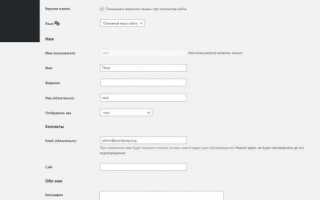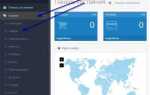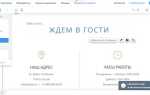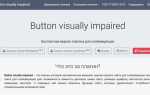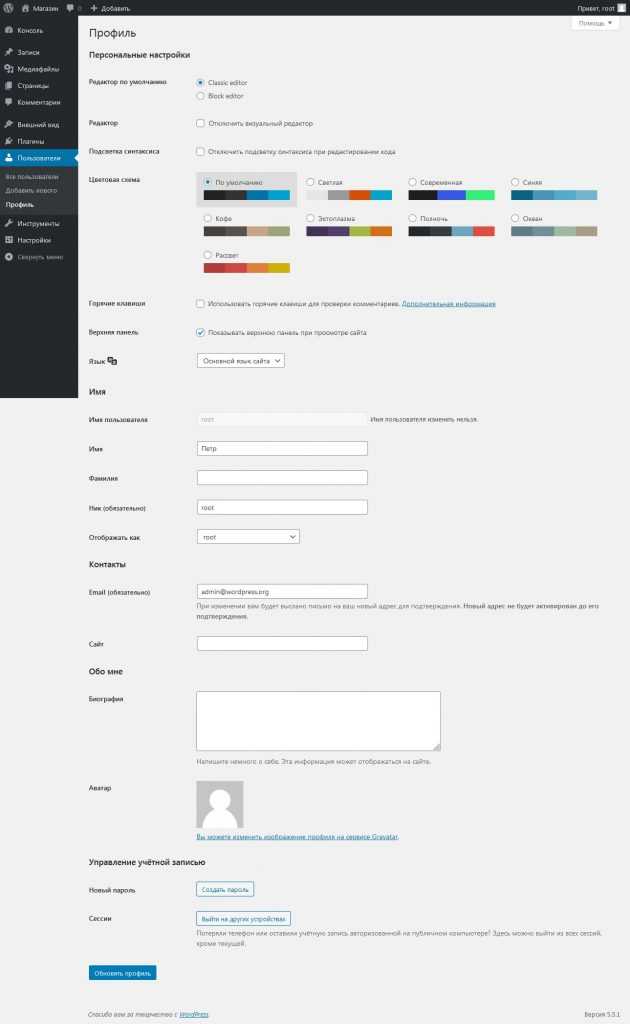
Редактирование сайта на платформе WordPress – это процесс, требующий внимательности и точности. Неопытные пользователи часто сталкиваются с ошибками, которые могут повлиять на функциональность или внешний вид ресурса. Чтобы избежать проблем, важно следовать проверенным методам и соблюдать основные принципы работы с WordPress.
Первым шагом является создание резервных копий перед любыми изменениями. Даже если вы редактируете только текст или изображения, всегда есть шанс ошибиться в коде или настроить параметры плагинов неправильно. Использование плагинов для автоматического создания резервных копий, таких как UpdraftPlus, позволит сохранить данные и быстро восстановить их в случае сбоя.
Следующий момент – тестирование изменений на локальном сервере или в тестовой среде. Это особенно важно при обновлении плагинов или тем. Избегайте запуска обновлений на живом сайте без предварительного тестирования, так как несовместимость нового кода может привести к сбоям в работе сайта.
Не забывайте об оптимизации кода при редактировании. Даже небольшие изменения в CSS или HTML могут повлиять на скорость загрузки страниц. Для этого используйте инструменты для тестирования скорости, такие как Google PageSpeed Insights, чтобы убедиться, что ваш сайт продолжает работать эффективно после редактирования.
И, наконец, всегда следите за совместимостью плагинов и тем. Неверно настроенные или устаревшие плагины могут вызывать ошибки на сайте. Регулярно проверяйте доступные обновления и отключайте неиспользуемые плагины, чтобы избежать конфликта между ними.
Как настроить автоматическое сохранение изменений в WordPress
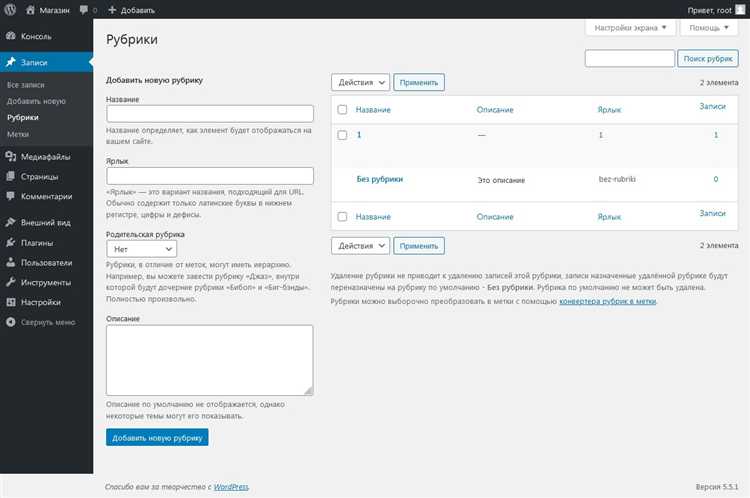
Автоматическое сохранение изменений в WordPress помогает избежать потери данных при сбоях или случайном закрытии браузера. Чтобы активировать или настроить эту функцию, достаточно несколько шагов.
По умолчанию WordPress сохраняет изменения каждые 60 секунд. Для более точной настройки можно изменить интервал автосохранения через файл wp-config.php. Для этого откройте его и добавьте следующую строку:
define( 'AUTOSAVE_INTERVAL', 30 );
В данном примере автосохранение будет происходить каждые 30 секунд. Можно указать любое другое значение в секундах, которое вам удобно.
Если вы хотите полностью отключить автоматическое сохранение, добавьте строку:
define( 'AUTOSAVE_INTERVAL', false );
Такой подход поможет сохранить ресурсы сервера, если функция автосохранения не критична для вашего проекта.
Кроме того, для большего контроля можно использовать плагины, например, WP AutoSave. Этот плагин позволяет настроить не только частоту автосохранений, но и количество сохраняемых версий контента. Такие решения полезны, если стандартных настроек недостаточно для ваших нужд.
Важно помнить, что частые автосохранения увеличивают нагрузку на сервер, особенно если сайт имеет много посетителей. В этом случае лучше использовать оптимизированные плагины, которые минимизируют влияние на производительность.
Как избежать конфликтов плагинов при редактировании

Конфликты плагинов – одна из частых причин ошибок и нестабильной работы сайта на WordPress. Чтобы минимизировать риски и гарантировать плавное редактирование, следуйте этим рекомендациям:
- Оцените совместимость плагинов: Перед установкой плагина всегда проверяйте его совместимость с текущей версией WordPress и другими плагинами. Обратите внимание на дату последнего обновления и отзывы пользователей.
- Ограничьте количество плагинов: Установите только те плагины, которые действительно необходимы для работы сайта. Каждый дополнительный плагин увеличивает риск конфликтов и замедляет производительность.
- Используйте плагины от проверенных разработчиков: Отдавайте предпочтение популярным и проверенным плагинам с высоким рейтингом и хорошими отзывами. Такие плагины чаще обновляются и поддерживаются.
- Обновляйте плагины своевременно: Регулярно обновляйте плагины и саму платформу WordPress. Разработчики часто выпускают обновления, исправляющие ошибки и повышающие совместимость.
- Тестирование на локальном сервере: Перед установкой новых плагинов на живой сайт протестируйте их на локальной копии или staging-версии сайта. Это позволит выявить потенциальные проблемы без риска для основного сайта.
- Использование инструментов для диагностики конфликтов: Существуют плагины и инструменты для диагностики конфликтов, такие как Plugin Detective или Health Check & Troubleshooting. Эти инструменты могут помочь выявить проблемные плагины и предложить пути решения.
- Отключение плагинов поочередно: Если заметили проблемы с функциональностью сайта после активации нового плагина, поочередно отключайте плагины, чтобы выявить тот, который вызывает конфликт.
Следуя этим простым шагам, вы значительно снизите вероятность конфликтов между плагинами и сможете поддерживать сайт в стабильном рабочем состоянии.
Как проверять совместимость темы с новыми версиями WordPress

Для проверки совместимости темы с новыми версиями WordPress важно следовать нескольким ключевым шагам. Во-первых, используйте актуальную версию WordPress, чтобы избежать проблем с устаревшими кодами или функциями. Регулярные обновления ядра системы могут повлиять на работу темы, и именно для этого необходимо выполнять тестирование совместимости.
Первым шагом является проверка документации разработчика темы. Большинство качественных тем имеют раздел о совместимости, где указаны поддерживаемые версии WordPress и важные обновления. Некоторые темы предоставляют информацию о тестировании с последними версиями, что является хорошим индикатором стабильности.
Для более глубокого анализа можно использовать инструмент «Theme Check». Это плагин для WordPress, который автоматически анализирует тему на наличие устаревших функций и потенциальных проблем с совместимостью с последними версиями платформы. Он проверяет код и сообщает о возможных ошибках.
Кроме того, важно тестировать тему на локальном сервере или на тестовом сайте. Обновите WordPress до последней версии и активируйте тему. Проверьте функциональность всех элементов: виджеты, меню, формы, анимации, а также работоспособность на мобильных устройствах. Особое внимание стоит уделить JavaScript и CSS, так как изменения в ядре WordPress могут повлиять на эти компоненты.
В случае обнаружения проблем рекомендуется использовать режим отладки WordPress. Для этого в файле wp-config.php добавьте строку define( 'WP_DEBUG', true );. Это позволит вывести все ошибки и предупреждения, которые могут возникнуть при взаимодействии темы с новой версией системы.
Не забывайте о поддержке и обновлениях. Многие темы обновляются с учетом изменений в WordPress, но это не всегда происходит сразу после выхода новой версии. Проверяйте наличие обновлений в админке и следите за новыми версиями темы на официальных ресурсах.
Наконец, если ваша тема не обновлялась длительное время, подумайте о её замене. Старые темы могут не поддерживать новые функции безопасности и производительности, что может привести к проблемам с совместимостью и безопасностью сайта.
Как использовать режим предпросмотра перед публикацией
Режим предпросмотра в WordPress позволяет оценить внешний вид и функциональность страницы или записи до того, как она будет опубликована. Это важный этап, который помогает избежать ошибок и неудобных ситуаций с уже опубликованным контентом.
Чтобы использовать режим предпросмотра, выполните следующие шаги:
- Шаг 1: После завершения редактирования записи или страницы в WordPress нажмите на кнопку Предпросмотр, расположенную в правом верхнем углу редактора.
- Шаг 2: Режим предпросмотра откроет новую вкладку браузера, в которой будет отображаться страница, как если бы она была уже опубликована. При этом вы можете проверить, как контент выглядит на сайте, не воздействуя на саму публикацию.
- Шаг 3: Убедитесь, что все изображения загружены корректно, а текст правильно отображается. Проверьте, чтобы все ссылки работали, а форматирование не нарушалось.
- Шаг 4: Обратите внимание на адаптивность. Просмотрите страницу на разных устройствах или с использованием инструментов браузера для симуляции мобильного устройства.
- Шаг 5: В случае выявления ошибок или недочетов вернитесь к редактору и внесите изменения. После этого снова используйте режим предпросмотра.
Для точной проверки рекомендуется использовать несколько видов предпросмотра: на десктопе и на мобильных устройствах. Это поможет исключить проблемы с отображением на разных платформах.
Если страница содержит динамические элементы, такие как формы или виджеты, обязательно протестируйте их функциональность в режиме предпросмотра. Иногда ошибочные или незавершенные скрипты могут не работать должным образом на уже опубликованной странице, но в предпросмотре эти ошибки можно заметить и исправить.
Используя режим предпросмотра, вы снижаете вероятность ошибок и повышаете качество контента, который публикуете на сайте.
Как безопасно работать с кодом в редакторе темы
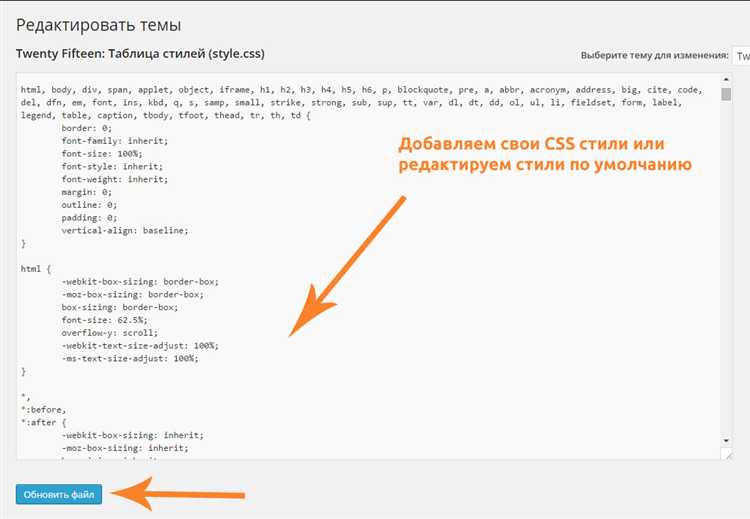
Работа с кодом в редакторе темы WordPress требует внимательности и соблюдения правил безопасности. Важно минимизировать риски, связанные с ошибками и повреждениями сайта. Вот несколько рекомендаций:
1. Создание резервных копий. Перед любыми изменениями в коде обязательно сделайте полную резервную копию сайта, включая базу данных и файлы. Это позволит восстановить сайт в случае возникновения проблем. Для этого можно использовать плагины, такие как UpdraftPlus или BackupBuddy.
2. Использование дочерней темы. Все изменения в коде рекомендуется вносить в дочернюю тему, а не в основную. Это позволяет сохранить изменения при обновлении родительской темы и избежать потери настроек.
3. Использование редактора кода с подсветкой синтаксиса. Редактор кода в WordPress имеет базовую функциональность, но для удобства работы рекомендуется использовать внешние редакторы с подсветкой синтаксиса, например, Visual Studio Code. Это поможет быстрее находить ошибки и упрощает чтение кода.
4. Проверка изменений на локальной копии сайта. Прежде чем вносить изменения на рабочий сайт, создайте локальную копию или используйте staging-сайт. Это позволяет протестировать новые функции или изменения, не рискуя нарушить работу основного ресурса.
5. Обратите внимание на ошибки PHP. Если при редактировании кода возникли ошибки, они могут привести к сбоям на сайте. Включите режим отладки в WordPress, добавив в файл wp-config.php строку: `define(‘WP_DEBUG’, true);`. Это позволит выявить ошибки и решить их до публикации.
6. Минимизация использования сторонних скриптов. Постарайтесь избегать добавления слишком большого количества сторонних JavaScript или CSS файлов. Каждый дополнительный файл может увеличить нагрузку на сайт и привести к возможным конфликтам. Используйте минимизированные версии файлов и, по возможности, загружайте только те скрипты, которые действительно необходимы.
7. Документация и комментарии. Пишите комментарии в коде, особенно если проект ведется не вами одним. Это поможет вам и другим разработчикам быстро разобраться в том, что делает тот или иной фрагмент кода. Также всегда проверяйте официальную документацию WordPress при внесении изменений в стандартные файлы.
8. Использование инструментов для проверки безопасности. Применяйте плагины для анализа безопасности кода, такие как Theme Check, чтобы убедиться, что ваша тема соответствует лучшим практикам и стандартам WordPress. Эти инструменты могут помочь выявить потенциальные уязвимости или ошибки в коде.
9. Обновления и поддержка. Регулярно обновляйте вашу тему и плагины. Разработчики часто выпускают обновления для устранения уязвимостей и улучшения производительности. Помните, что устаревший код может стать уязвимым для атак.
10. Контроль прав доступа. Если вы работаете в команде, обязательно настройте правильные права доступа для пользователей WordPress. Это защитит вашу тему от несанкционированных изменений, особенно в редакторе кода.
Как избежать потери данных при обновлениях и изменениях на сайте
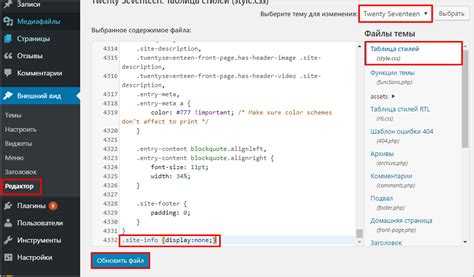
Перед любыми правками создавайте полную резервную копию сайта. Используйте плагины, поддерживающие инкрементное резервное копирование, например UpdraftPlus или WPvivid. Это позволяет сократить нагрузку на сервер и ускоряет процесс восстановления.
Храните копии на внешнем облачном хранилище – Google Drive, Dropbox или Amazon S3. Локальные резервные копии на сервере не защищают от сбоев хостинга или взлома.
Перед обновлением WordPress, тем или плагинов проверяйте совместимость новых версий с вашей текущей конфигурацией. Используйте сервисы вроде WP Safe Updates или создайте отдельную копию сайта на поддомене или в локальной среде (например, с помощью LocalWP).
Избегайте внесения правок напрямую в файлы темы. Вместо этого создайте дочернюю тему. Это исключает перезапись кастомного кода при обновлениях основной темы.
Храните экспорт базы данных в формате SQL и файлы wp-content отдельно. Это ускоряет восстановление в случае сбоя: база данных восстанавливается через phpMyAdmin, файлы – через FTP или панель хостинга.
Регулярно проверяйте целостность резервных копий. Загружайте их на тестовый сервер и убеждайтесь, что сайт запускается корректно. Бесполезная копия – это потерянные данные.
Вопрос-ответ:
Можно ли редактировать сайт в WordPress без знаний кода?
Да, можно. WordPress предлагает визуальные редакторы, такие как Gutenberg или Elementor, которые позволяют изменять страницы, добавлять блоки текста, изображения, видео и другие элементы без необходимости писать код. Достаточно понимать, как устроены блоки и как они взаимодействуют между собой. Тем не менее, базовые знания HTML и CSS могут пригодиться, если нужно внести что-то более точечно, например, изменить отступы или шрифт, которых нет в настройках темы.
Как избежать ошибок при редактировании сайта напрямую?
Прежде всего, всегда делайте резервную копию сайта перед любыми изменениями. Это позволит откатить сайт к рабочему состоянию, если что-то пойдёт не так. Кроме того, рекомендуется редактировать сайт сначала в черновике или на тестовой копии. Так вы можете проверить, как будут выглядеть изменения, не затрагивая основную версию. Изменения в коде темы лучше вносить через дочернюю тему — так они не исчезнут при обновлении. Также полезно использовать встроенную проверку кода и расширения для выявления синтаксических ошибок.
Почему после редактирования иногда «слетает» дизайн страницы?
Такое может происходить, если редактирование затрагивает шаблон или нарушает структуру блоков. Например, удаление нужного элемента или изменение классов CSS может повлиять на внешний вид. Иногда причина в том, что после обновления темы или плагина конфликты настроек вызывают визуальные сбои. Чтобы этого избежать, следует вносить изменения постепенно и проверять результат после каждого шага. Также стоит отключать кэш браузера и кэш-плагины перед проверкой — иногда страница сохраняется в старом виде.
Есть ли разница между редактированием через консоль WordPress и через FTP?
Да, разница есть. Через консоль WordPress вы редактируете сайт в пользовательском интерфейсе, используя редакторы страниц, настройки тем и виджетов. Это удобный и безопасный способ для большинства задач. FTP нужен, если вы хотите получить прямой доступ к файлам сайта, например, чтобы внести правки в PHP-файлы, загрузить новые изображения или вручную заменить файлы темы. При работе через FTP легко допустить ошибку, которая может «сломать» сайт, поэтому такой способ стоит использовать с осторожностью и только при уверенности в действиях.